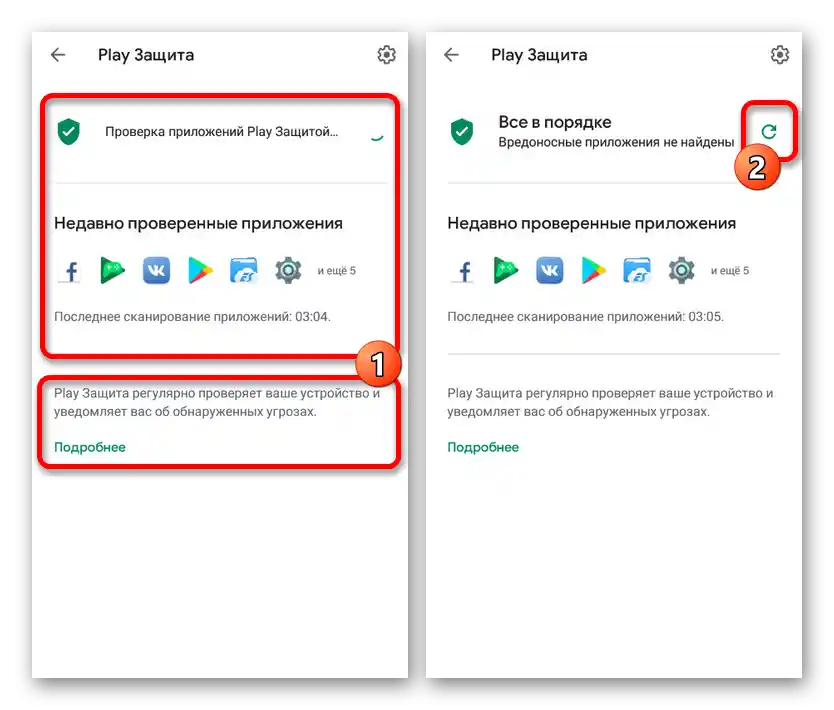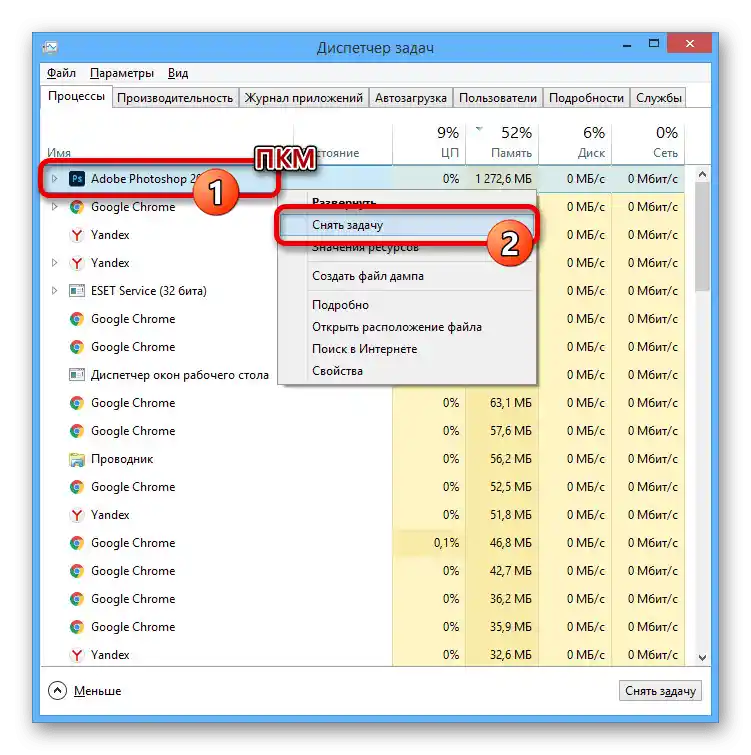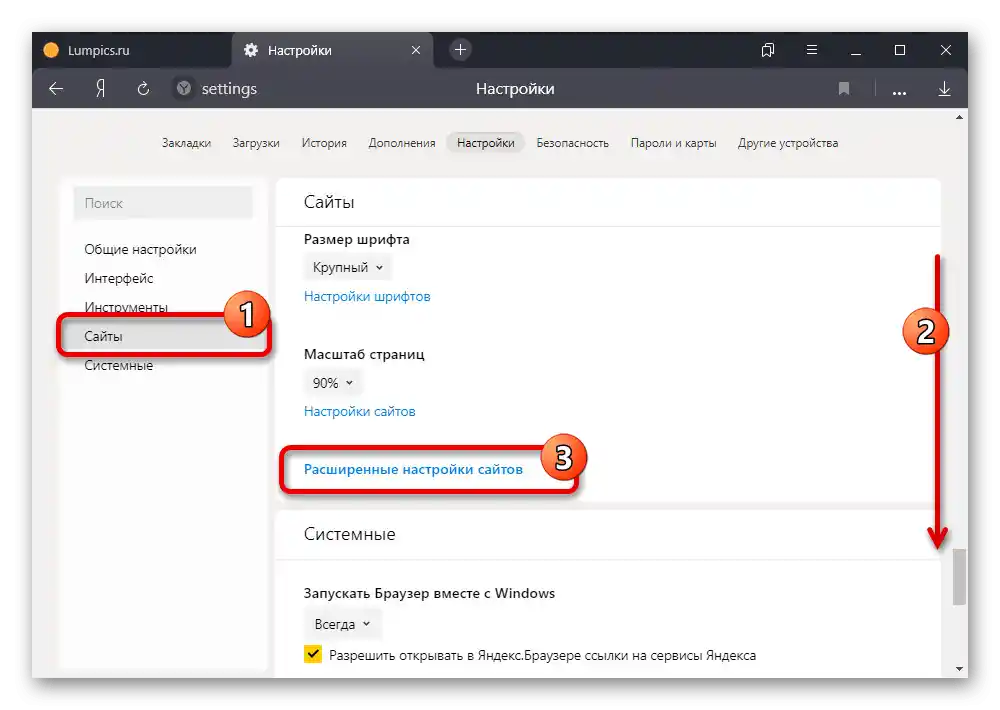گزینه 1: کامپیوتر
با وجود ثبات بالای مرورگر یاندکس، گاهی در حین کار ممکن است انواع مختلفی از خطاها به دلیل کمبود حافظه بروز کند. در نسخه کامپیوتری برنامه میتوان به حداقل پنج راهحل مختلف متوسل شد.
روش 1: افزایش و پاکسازی حافظه
سادهترین روش برای رفع مشکلات مورد نظر، پاکسازی یا افزایش حافظه کامپیوتر است، چه حافظه RAM باشد و چه دیسک سخت. توجه بیشتری باید به حافظه RAM معطوف شود، در حالی که فضای دیسک به راحتی میتواند با استفاده از CCleaner آزاد شود.
جزئیات بیشتر:
چگونه حافظه RAM را در کامپیوتر افزایش دهیم
حل مشکلات کمبود حافظه
آزادسازی دیسک سخت
حذف زبالهها در کامپیوتر با استفاده از CCleaner
تنظیم صحیح فایل صفحهگذاری در ویندوز 7 و ویندوز 10
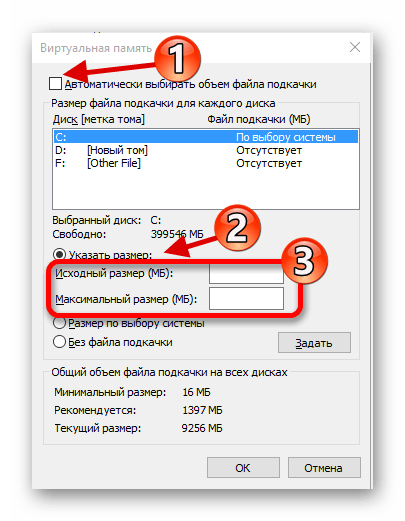
توجه داشته باشید که در برخی موارد، فایل صفحهگذاری میتواند تأثیر مثبتی بر وضعیت داشته باشد که تنظیم صحیح آن در دستورالعمل جداگانهای توضیح داده شده است. همچنین، نباید این عنصر را حتی در کامپیوترهای نسبتاً قدرتمند فراموش کرد و حافظهای معادل حجم RAM اختصاص داد.
روش ۲: پایان دادن به فرآیندها
گاهی اوقات دلیل کمبود حافظه در مرورگر میتواند برنامهها و وظایف پسزمینهای باشد که مقدار زیادی از منابع کامپیوتر را مصرف میکنند، بهویژه اگر زبانهها بهطور خودکار بارگذاری و بسته شوند. تنها راهحل بهینه در این مورد، بستن همه چیزهای غیرضروری بهصورت دستی یا از طریق "مدیر وظایف" است.
- برای اجرای گزینه دوم، ترکیب کلیدهای "CTRL+SHIFT+ESC" را فشار دهید و در زبانه "فرآیندها" بر روی ستون "حافظه" کلیک کنید. این کار به شما امکان میدهد فرآیندها را بر اساس بیشترین مصرف منبع انتخابی مرتب کنید.
جزئیات بیشتر: باز کردن "مدیر وظایف" در ویندوز ۷, ویندوز ۸ و ویندوز ۱۰
- در مثال ما کمبود واضحی از حافظه وجود ندارد، اما در عین حال یکی از برنامهها منابع زیادی را مصرف میکند. اگر در مورد شما، مصرف کلی بیش از ۸۰ درصد باشد، بهتر است در زمان استفاده از یاندکس.مرورگر، این نرمافزار و سایر مرورگرها را ببندید.
![پایان اجباری فرآیند با استفاده از مدیر وظایف ویندوز]()
برای بستن اجباری میتوانید با کلیک راست بر روی خط مربوط به فرآیند و استفاده از گزینه "پایان وظیفه" این کار را انجام دهید. در نتیجه، وظیفه پنهان شده و حافظه بهطور فوری آزاد میشود.
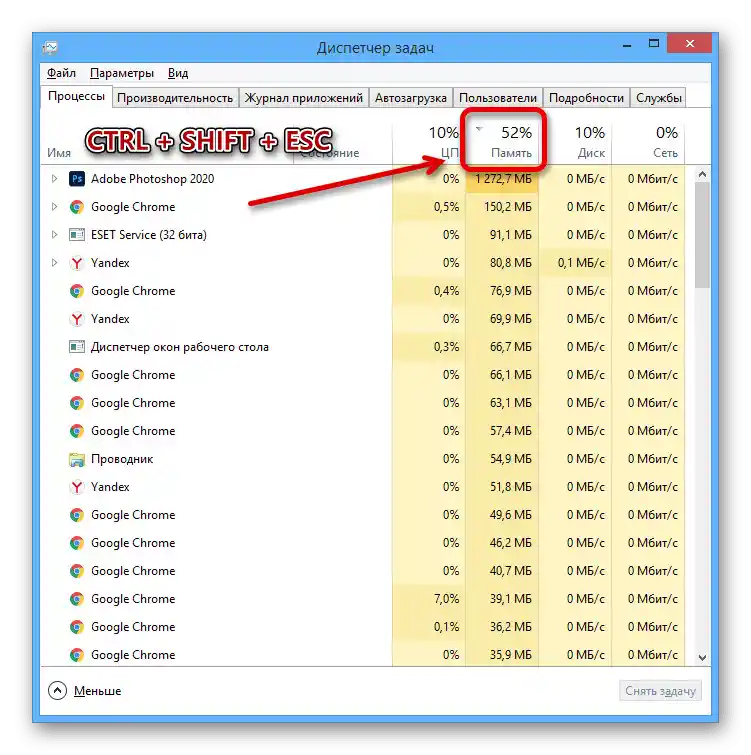
به یاد داشته باشید که برخی از فرآیندها ممکن است از پایان اجباری وظیفه محافظت شده باشند، بهعنوان مثال، اگر این یک آنتیویروس یا نرمافزار مخرب باشد. در مورد اول، سادهترین کار حذف یا تغییر تنظیمات داخلی است که به دلیل تعداد زیاد گزینههای نرمافزاری موجود، به آن نمیپردازیم، در حالی که در مورد گزینه دوم، ما در روش جداگانهای از این دستورالعمل توضیح دادهایم.
همچنین بخوانید:
حذف برنامهها در ویندوز ۷, ویندوز ۸ و ویندوز ۱۰
غیرفعال کردن آنتیویروس در کامپیوتر
روش ۳: حذف دادههای مربوط به عملکرد
اگر کامپیوتر بهطور کامل با الزامات یاندکس.مرورگر مطابقت دارد و در "مدیر وظایف" هیچ فرآیندی که مقدار زیادی حافظه مصرف کند وجود ندارد، حذف دادههای مربوط به عملکرد مرورگر باید کمک کند.این به این دلیل است که برنامه اطلاعات زیادی را ذخیره میکند، به عنوان مثال، برای سادهسازی کار با جستجو، که به همین دلیل نیاز به منابع کامپیوتر به طور چند برابری افزایش مییابد.
جزئیات بیشتر: پاکسازی تاریخچه و کش در مرورگر یاندکس
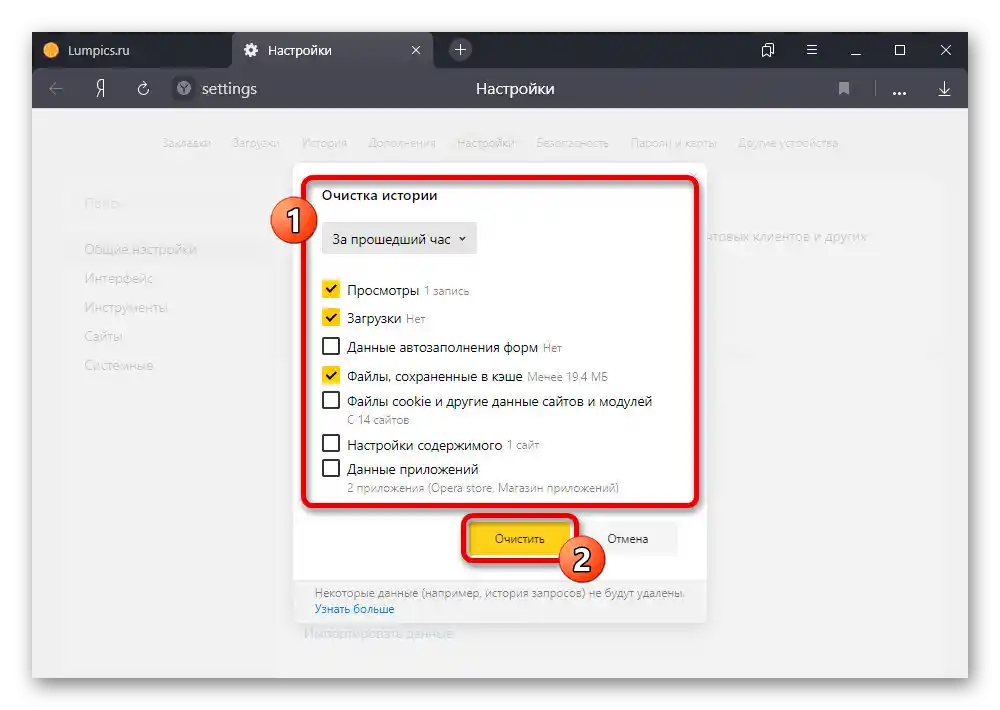
هر مرحله از پاکسازی دادهها در دستورالعملهای جداگانهای در وبسایت ما توضیح داده شده است. برای رفع مشکل مورد نظر، بهتر است هم از تاریخچه بازدیدها و هم از کش خلاص شوید.
روش ۴: تغییر تنظیمات مرورگر
در حال حاضر، مرورگر یاندکس تعداد زیادی تنظیمات داخلی را ارائه میدهد که به بهینهسازی بالا کمک میکند. هنگام تغییر پارامترها حتماً به عملکرد مرورگر و حل مشکل توجه کنید، زیرا برخی از ویژگیها ممکن است بر ظاهر و راحتی برنامه تأثیر منفی بگذارند.
پارامترهای عمومی
- در نوار بالای مرورگر، دکمهای با سه نوار افقی را فشار دهید و بخش "تنظیمات" را باز کنید.
- با استفاده از منو در سمت چپ صفحه به تب "تنظیمات عمومی" بروید، بلوک "جستجو" را پیدا کنید و تیک "بهطور پیشفرض دادههای صفحات را برای بارگذاری سریعتر درخواست کنید" را بردارید.
- بار زیادی ممکن است ناشی از خود مرورگر یاندکس نباشد، بلکه از وبسایتهای مشاهده شده با تعداد زیادی عنصر فلش باشد.برای بهینهسازی مصرف منابع در این حالت، در صفحه "سایتها" از لینک "تنظیمات پیشرفته سایتها" استفاده کنید.
![انتقال به تغییر تنظیمات سایتها در مرورگر یاندکس بر روی کامپیوتر]()
پس از آن، علامت "ممنوع" را در لیست "فلش" قرار دهید. بهطور مشابه میتوانید با سایر عناصر مانند تصاویر یا JS نیز همین کار را انجام دهید و در صورت نیاز، اجازه کار بر روی منابع خاصی را بدهید.
همچنین بخوانید: غیرفعالسازی جاوااسکریپت در یاندکس.براوزر
- دوباره با استفاده از منوی ناوبری، برگه "سیستمها" را باز کنید و در زیرمجموعه "عملکرد" تیک "بهینهسازی تصاویر برای کاهش مصرف حافظه رم" را بزنید. برای اینکه تنظیمات جدید اعمال شوند، از دکمه "بارگذاری مجدد" در یک بلوک جداگانه استفاده کنید یا برنامه را بهصورت دستی راهاندازی مجدد کنید.
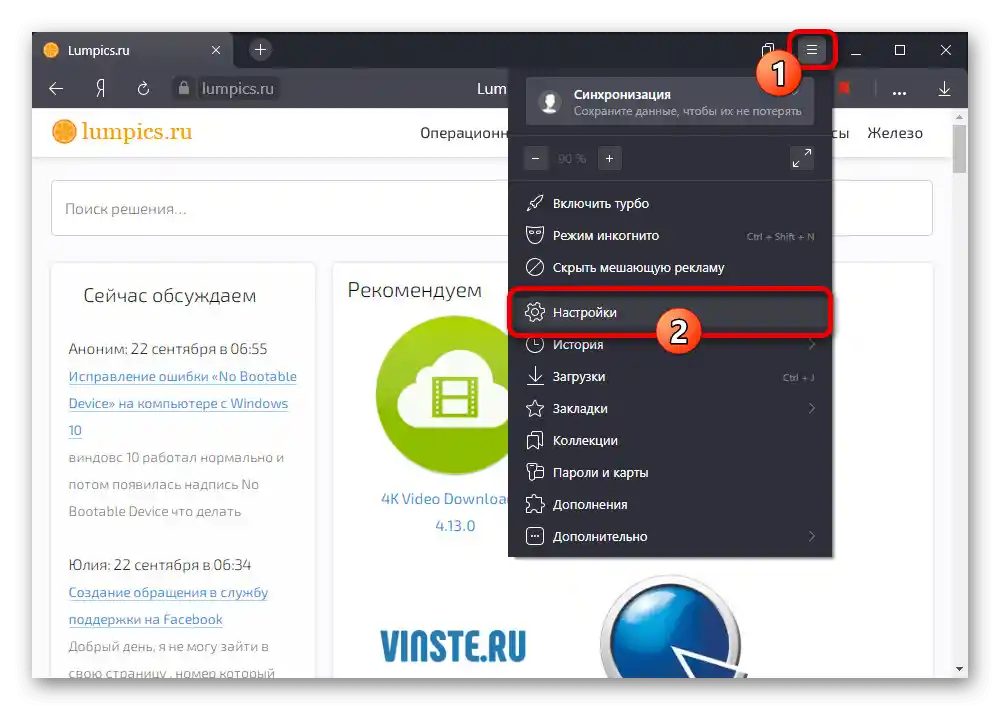
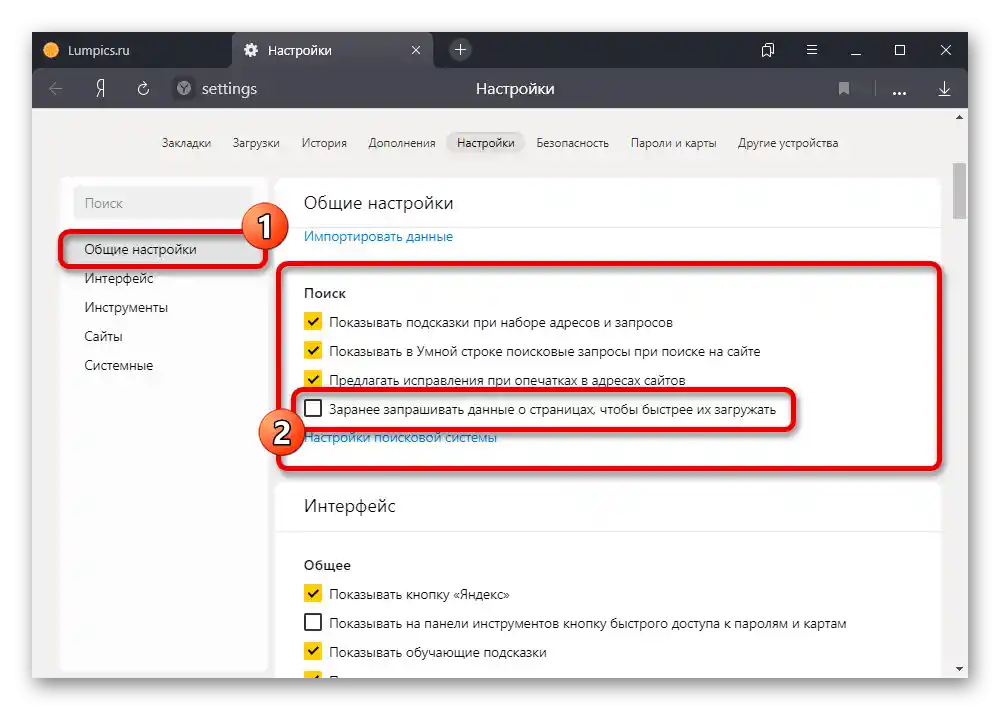
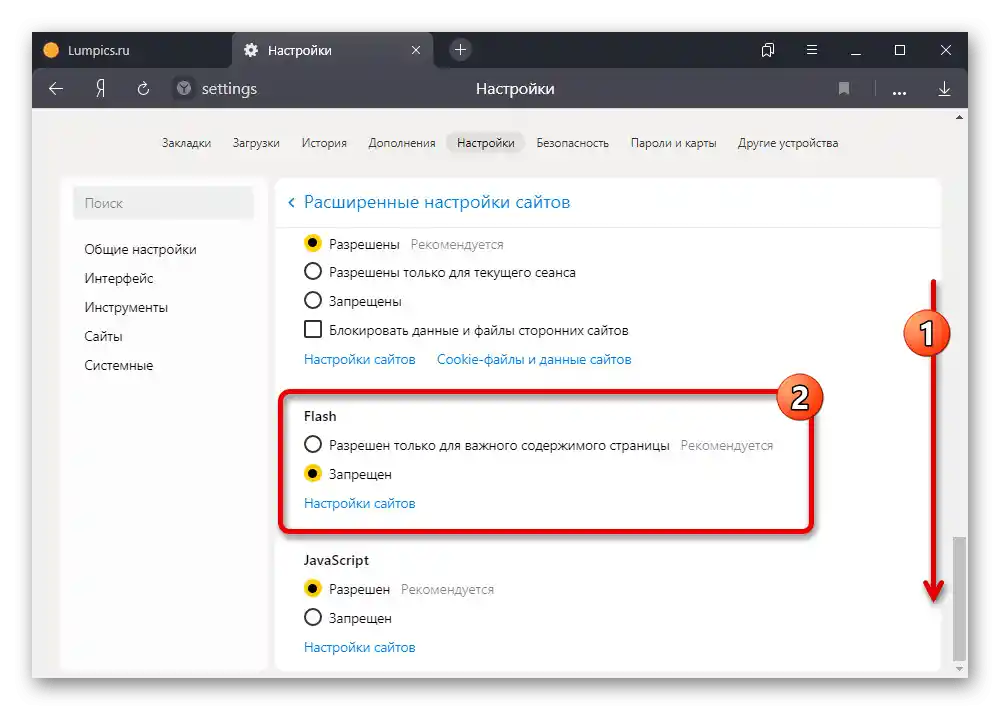
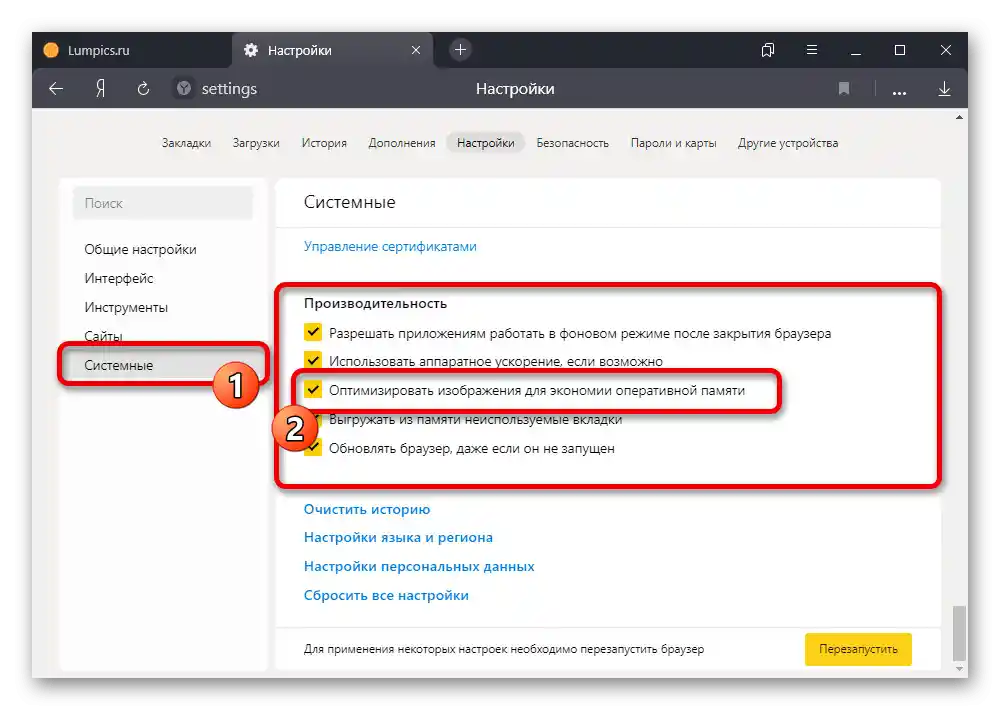
غیرفعالسازی افزونهها
علاوه بر تنظیمات مرورگر، غیرفعالسازی برخی از افزونهها میتواند تأثیر مثبتی بر مصرف حافظه داشته باشد. برای این کار، آنها را غیرفعال کنید و طبق دستورالعمل مربوطه عمل کنید و بررسی کنید که آیا اکنون برنامه به اندازه کافی حافظه دارد یا خیر.
جزئیات بیشتر: مدیریت و حذف افزونهها در یاندکس.براوزر
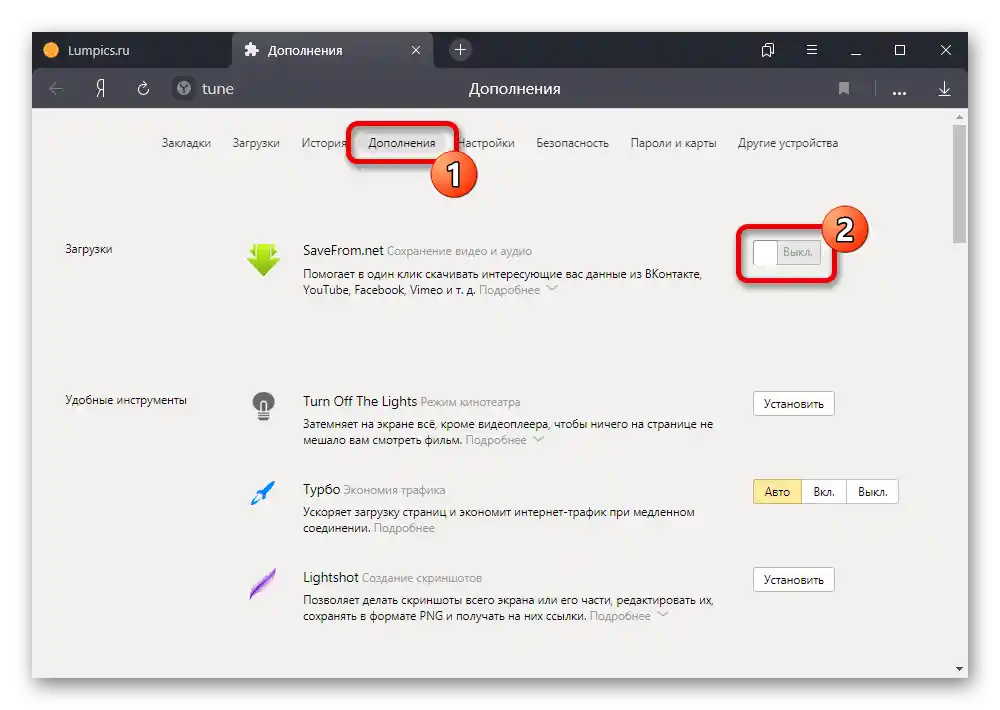
تنظیم برگه جدید
- کمترین، اما گاهی تأثیر قابل توجهی بر مصرف حافظه میتواند از پسزمینه متحرک در برگه جدید ناشی شود. برای غیرفعالسازی این اثر، صفحه مشخص شده را باز کنید و بر روی "…" کنار "گالری پسزمینه" کلیک کنید.
جزئیات بیشتر: غیرفعالسازی پسزمینه در یاندکس.براوزر
- بر روی دکمهای که ما مشخص کردهایم کلیک کنید تا پخش متوقف شود. بهعنوان یک گزینه دیگر میتوانید از خود "گالری پسزمینه" استفاده کنید و به سادگی یک تصویر ثابت را تنظیم کنید.
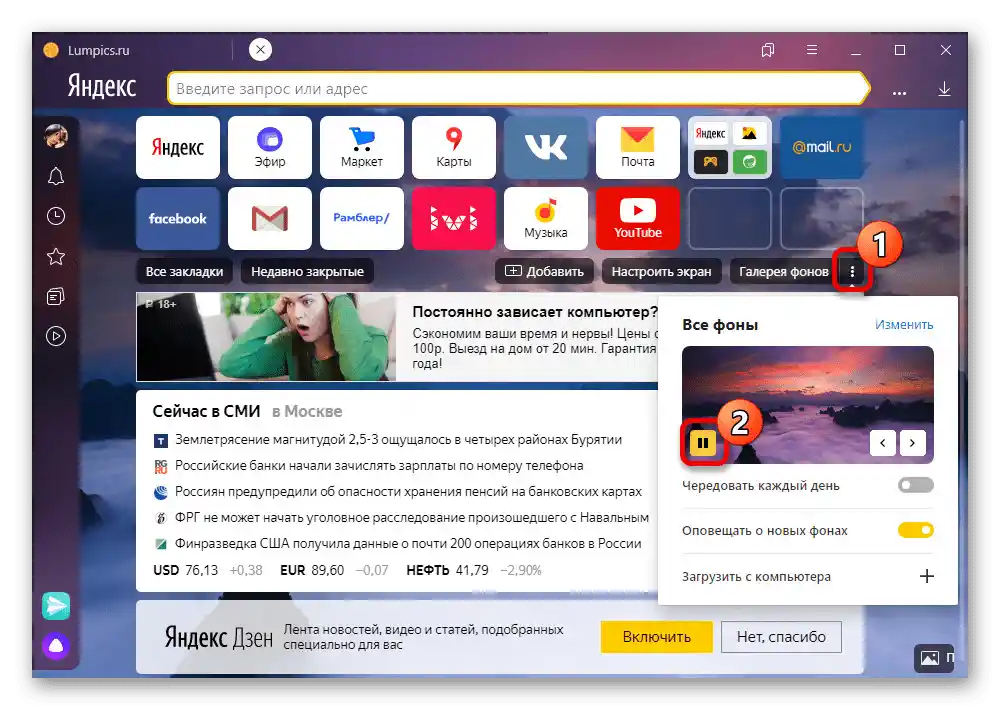
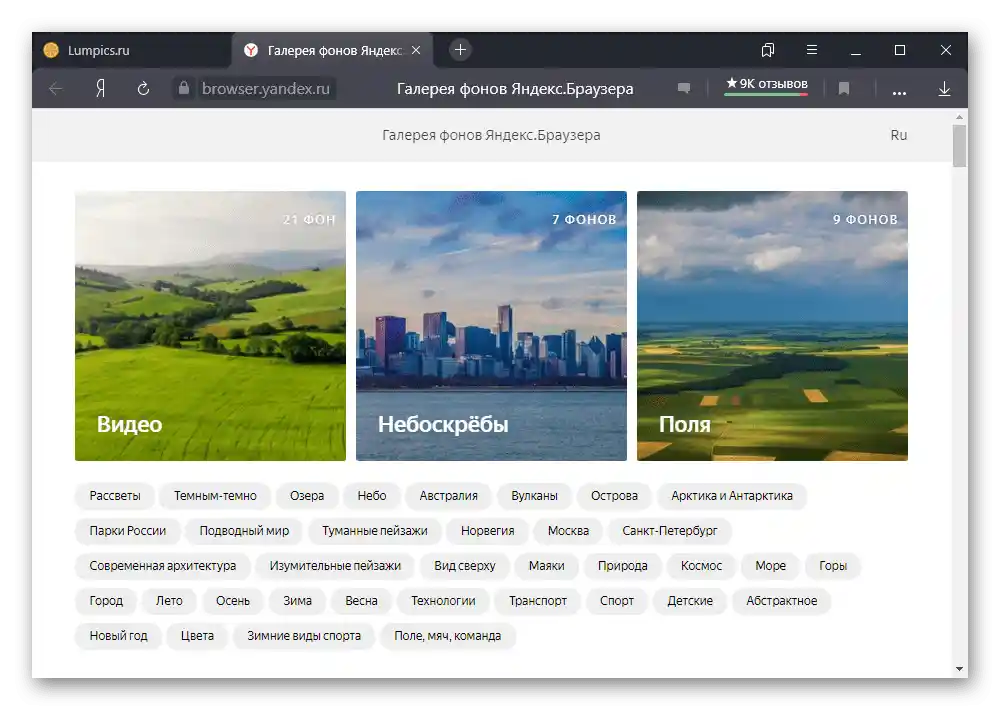
تنظیمات ارائه شده در میان تمام راهحلهای موجود بیشترین تأثیر را بر مصرف حافظه دارند، زیرا اجازه میدهند تا پرتقاضاترین ویژگیها مسدود شوند.اگر این کافی نباشد، احتمالاً مشکل به سختی با مرورگر مرتبط است.
روش ۵: بررسی کامپیوتر برای ویروسها
شایعترین مشکلی که با تعداد زیادی از خطاها ارتباط دارد، صرفنظر از برنامه، آلوده شدن کامپیوتر به ویروسها است که بهطور هدفمند مقدار زیادی از منابع را مصرف میکنند و در نتیجه، خطاها را ایجاد میکنند. بررسی سیستم و حذف این نوع نرمافزار را میتوان با استفاده از ابزارهای مختلف و با پیروی از دستورالعملهای مربوطه انجام داد.
جزئیات بیشتر:
بررسی آنلاین کامپیوتر برای ویروسها
نرمافزارهای جستجوی ویروس
حذف ویروسها بدون آنتیویروس
حذف تبلیغات از مرورگرها

در برخی موارد، فایلهای خود یاندکس.مرورگر ممکن است آسیبدیده باشند. به همین دلیل، پس از بررسی و حذف نرمافزارهای مخرب، میتوانید برنامه را دوباره نصب کنید.
جزئیات بیشتر: حذف و نصب یاندکس.مرورگر
گزینه ۲: دستگاه موبایل
هنگام استفاده از یاندکس.مرورگر در دستگاه موبایل نیز ممکن است مشکلاتی با کمبود حافظه پیش بیاید، اما بیشتر این مشکلات به صورت خطاها بروز نمیکند، بلکه به صورت خروجهای ناگهانی است. برای رفع مشکلات میتوان از تقریباً همان روشها که در کامپیوتر استفاده میشود، بهره برد.
روش ۱: کار با حافظه دستگاه
از آنجا که یاندکس.مرورگر موبایل به مقدار زیادی حافظه نیاز دارد، باید در ابتدا مقدار کافی از منابع را آزاد کرده و در صورت نیاز، افزایش دهید. هر گزینه بهطور مفصل در دستورالعمل جداگانهای در وبسایت در لینک زیر بررسی شده است.
جزئیات بیشتر: حل مشکلات کمبود حافظه در تلفن
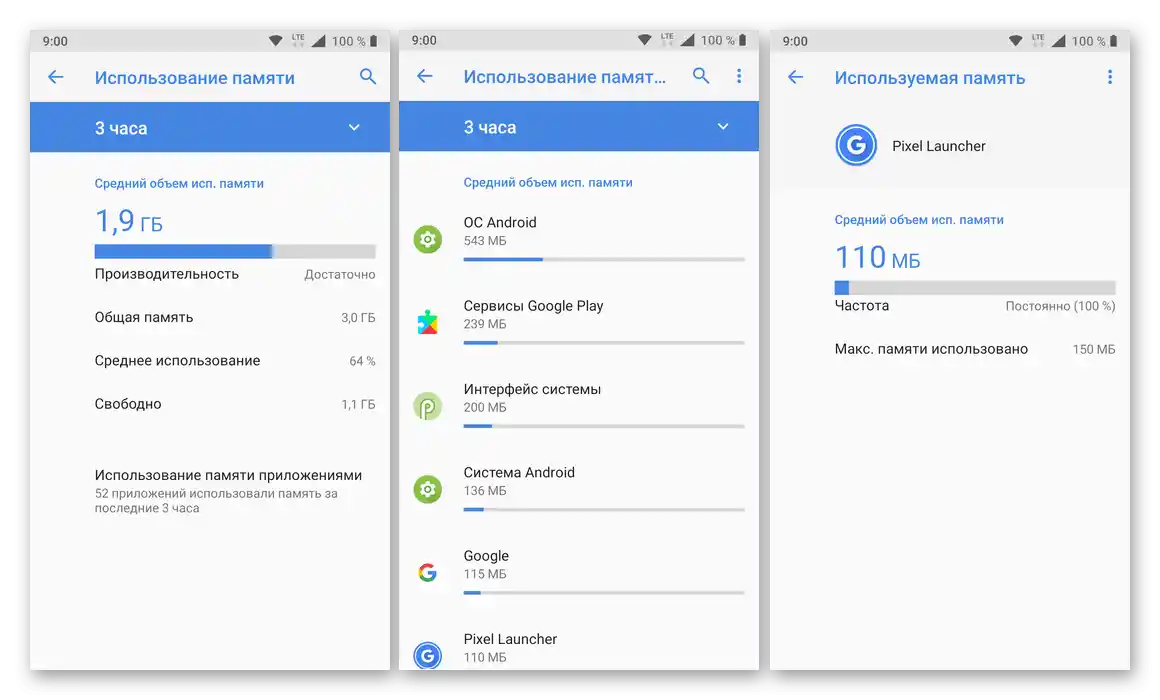
روش ۲: حذف دادههای مربوط به عملکرد مرورگر
پاکسازی منظم دادههای مربوط به عملکرد یاندکس.مرورگر، شامل تاریخچه مرور و کش، تأثیر مثبتی بر نیازهای برنامه به حافظه دستگاه خواهد داشت.در این مورد، روند پاکسازی تفاوت چندانی با نسخهی کامپیوتری ندارد و تنها به چند اقدام محدود میشود، صرفنظر از پلتفرم.
- در صفحهی اصلی برنامه، در کنار نوار جستجو، بر روی آیکون با سه نقطهی عمودی ضربه بزنید و از منوی ارائهشده به صفحهی "تنظیمات" بروید.
- این بخش را تا بلوک "حریم خصوصی" اسکرول کنید و بر روی "پاکسازی دادهها" کلیک کنید. در نتیجه، صفحهی جدیدی با اطلاعات مربوط به دادههای ذخیرهشده در مرورگر باز خواهد شد.
- برای انجام حذف، منتظر اتمام محاسبات باشید، تیکها را همانطور که در اسکرینشات نشان داده شده، بزنید و بر روی دکمهی "پاکسازی دادهها" کلیک کنید. این عمل باید از طریق پنجرهی پاپآپ تأیید شود.
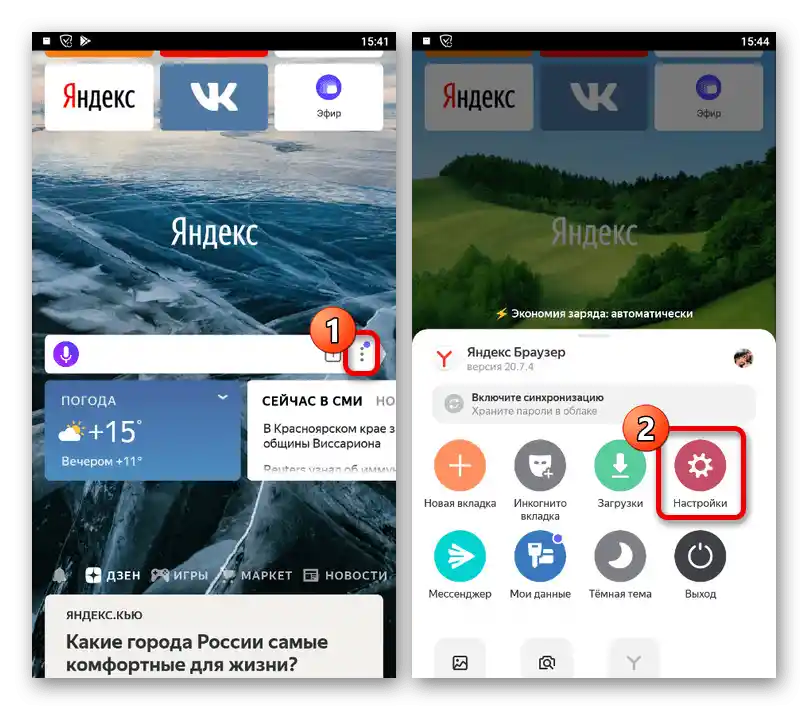
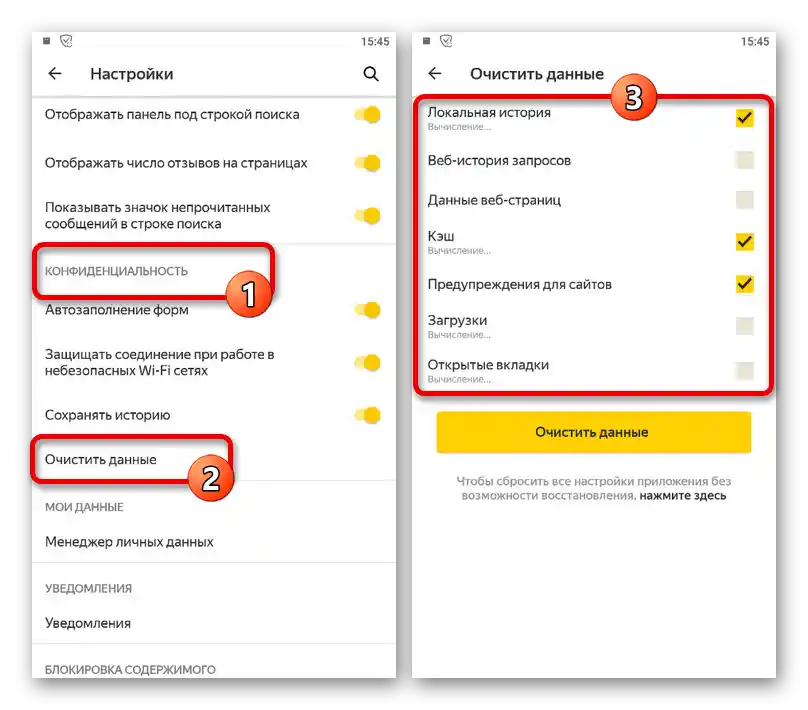
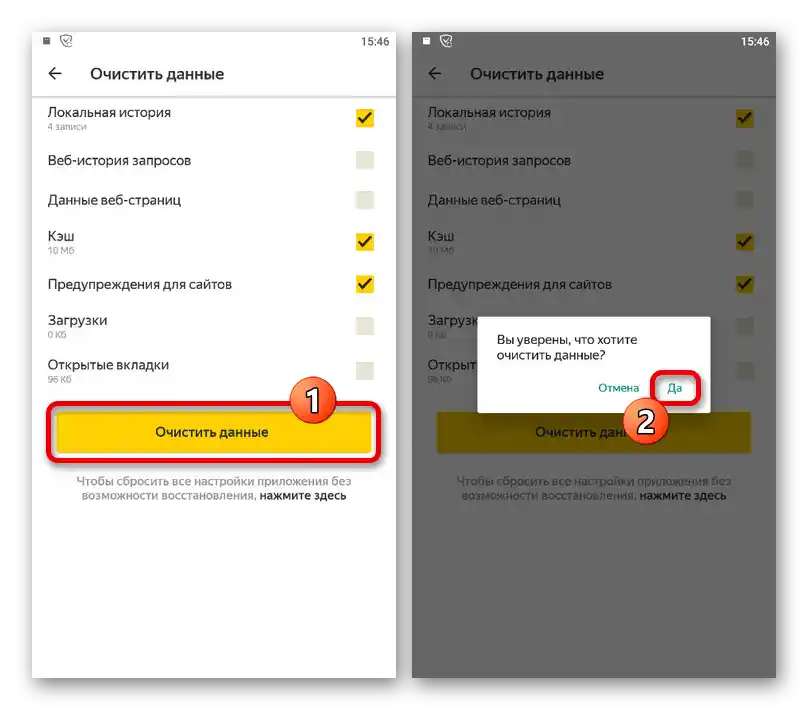
علاوه بر پاکسازی با استفاده از تنظیمات داخلی مرورگر، میتوانید از ابزارهای سیستمعامل نیز استفاده کنید. در مورد این گزینه، ما در مقالهای جداگانه در وبسایت توضیح دادهایم.
جزئیات بیشتر: پاکسازی دادههای برنامهها در تلفن
روش 3: غیرفعالسازی افزونهها
نسخهی موبایل مرورگر مورد نظر از بسیاری از افزونهها از فروشگاه افزونهها پشتیبانی میکند که عملکرد آنها میتواند بهطور منفی بر مصرف حافظه تأثیر بگذارد. برای رهایی از مشکلات در این زمینه، لازم است افزونهها را در بخش مربوطهی تنظیمات غیرفعال کنید.
- همانطور که قبلاً، به "تنظیمات" از طریق منوی اصلی برنامه بروید، اما این بار بلوک "افزونهها" را پیدا کرده و بر روی گزینهی "فهرست افزونهها" ضربه بزنید. پس از آن، صفحهای با افزونهها باز خواهد شد.
- برای غیرفعالسازی، باید از نوار لغزندهی "فعال" در کنار هر افزونه استفاده کنید تا نوشته به "غیرفعال" تغییر کند. در این مورد نیازی به تأیید هیچ چیزی نیست.
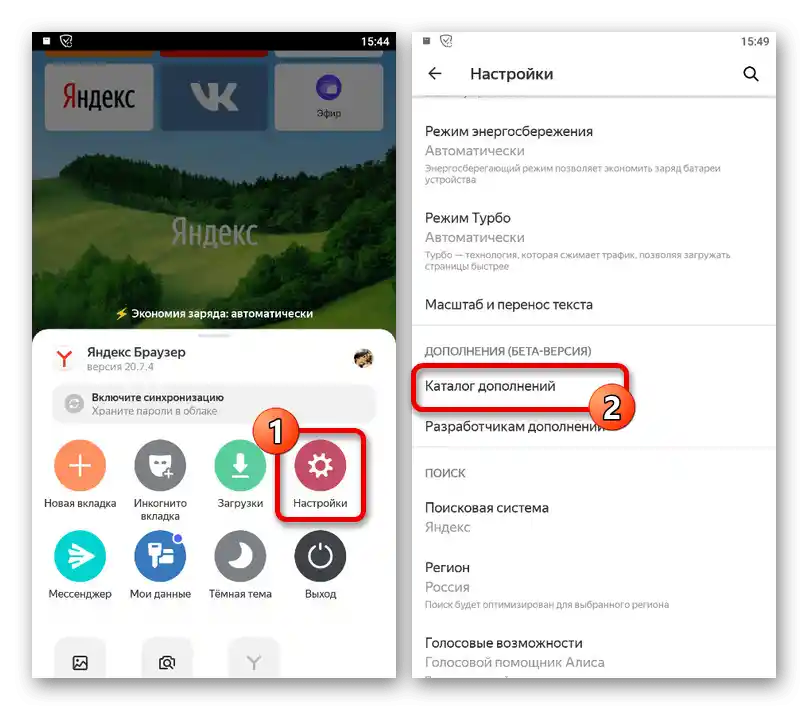
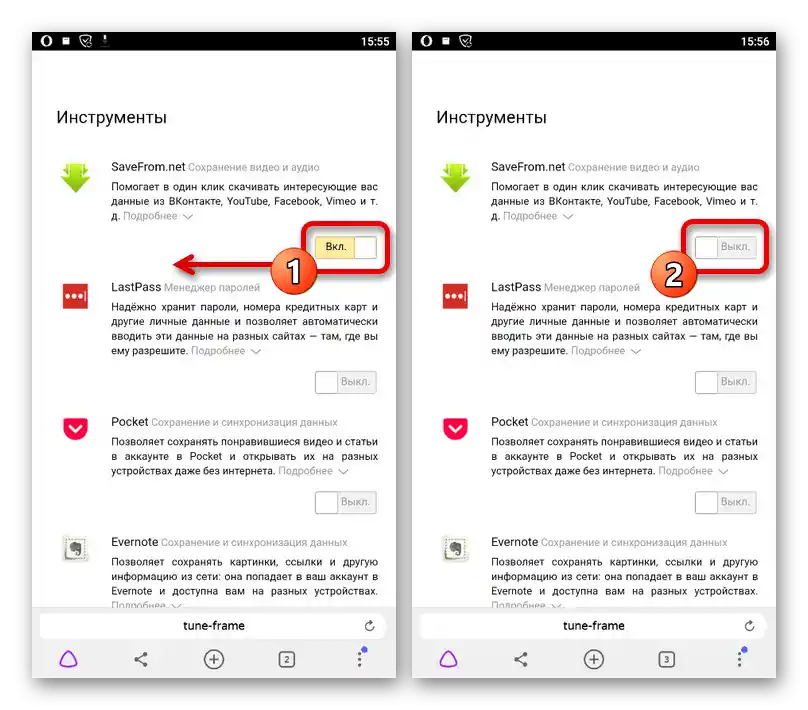
پس از اتمام غیرفعالسازی، میتوانید مرورگر را ریستارت کرده و مصرف حافظه را بررسی کنید.اگر از افزونههای پرتقاضا استفاده کردهاید، این روش بیشتر از همه بر وضعیت تأثیر خواهد گذاشت.
روش ۴: جستجو و حذف ویروسها
آخرین و کماهمیتترین راهحل مشکل مورد نظر تنها بهطور جزئی با مرورگر یاندکس مرتبط است، زیرا میتواند بر مصرف حافظه و سایر منابع خود دستگاه تأثیر بگذارد، که در جستجو و حذف ویروسها خلاصه میشود. این موضوع در دستورالعملهای جداگانهای که در لینکهای زیر ارائه شده است، بررسی شده است.
جزئیات بیشتر: جستجوی ویروسها در Android و iOS